Как sjcam sj8 подключить к компьютеру
Обновлено: 03.07.2024
Всем привет. Сегодня хочу с вами поделиться обзором на топовую китайскую экшен камеру под названием SJCAM SJ8 Pro. Данная камера в пользовании находится уже почти месяц и как пользователь могу указать на минусы и, конечно же, плюсы.
Технические характеристики
| Процессор | Ambarella H22 S85 |
| Сенсор | SONY IMX377 |
| Оптика | 170°A+ 7G (2 асферические линзы), F2.8, 2.8 mm |
| Разрешение фото | 12Mp |
| Разрешение видео | 4K:(3840×2160)25/30/50/60fps 4K Ultra: 24/30fps 1440P:(1920×1440) 25/30/50/60fps 1080P:(1920×1080) 24/25/30/50/60/120fps 720P:(1280×720) 240fps |
| Wi-Fi | 2.4ГГц/5ГГц |
| Экран | Передний 0,96", основной 2.33" сенсорный |
| Стабилизация | Электронная |
| Аккумулятор | 1200mah |
| Карты памяти | До 128Gb |
| Размеры | 62.5мм*41мм*28.8мм |
| Водонепроницаемость | До 30м в аквабоксе |
| Подключение к ПК | USB Type-C |
| Вес | 85г |
| Подключение микрофона | Да |
| Циклическая запись | Да |
Поставляется экшен камера в большой высокой коробке, потому что дополнительно с камерой идет набор креплений, которые тоже надо как-то упаковать. В середине коробки имеется прозрачное окно, в котором размещена камера. На упаковке спереди приведена основная фишка данной камеры — это возможность снимать видео в разрешении 4К 60к/с. На противоположной стороне приведены полные технические характеристики на нескольких языках. Так же стоит отметить наличие защитного поля для проверки камеры на оригинальность.
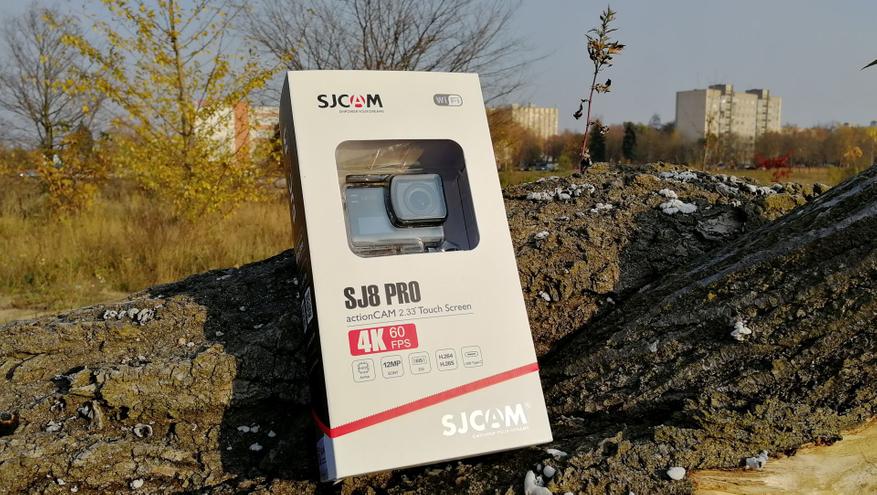
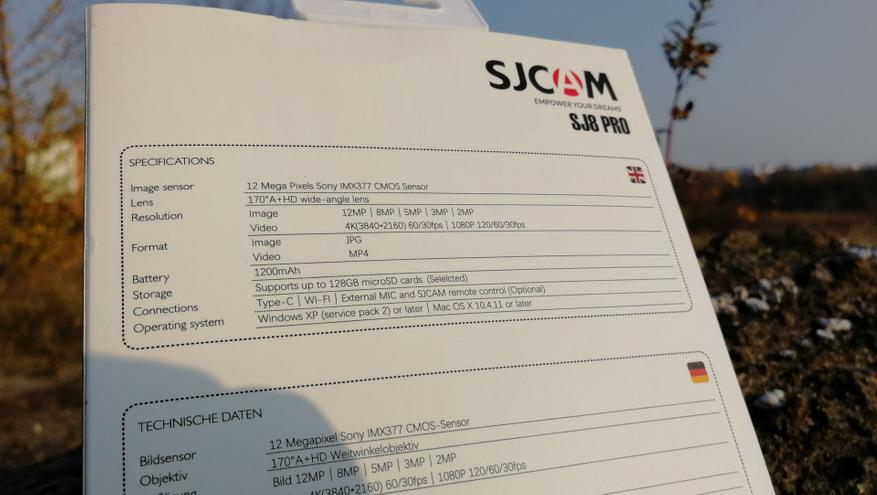

Комплектация у камеры достаточно богатая. Что находится внутри помимо самой камеры? Защитный аквабокс с запасной стенкой для сенсорного управления, кабель для зарядки и передачи файлов, крепление для велосипеда, поворотные крепления для шлема и автомобиля с фиксацией на скотч, крепление для установки на штатив, аккумулятор 1200mah, защитная крышка на оптику, инструкция с наклейками и салфетка для чистки оптики.


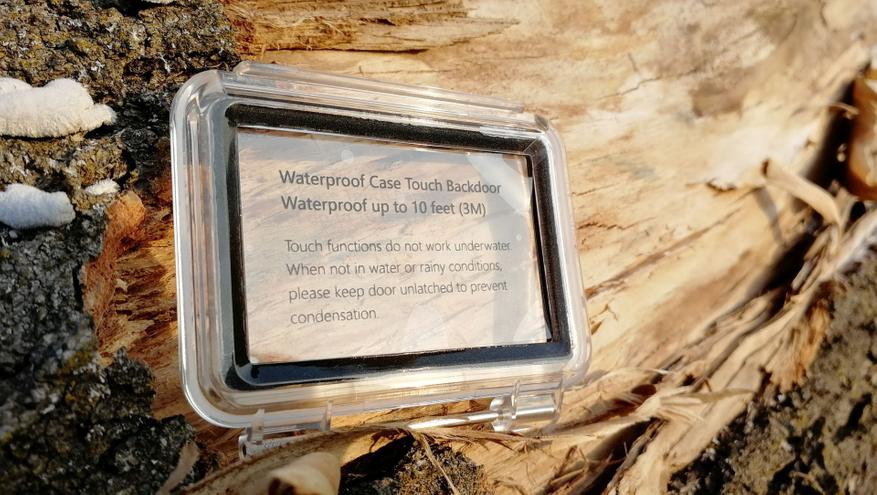


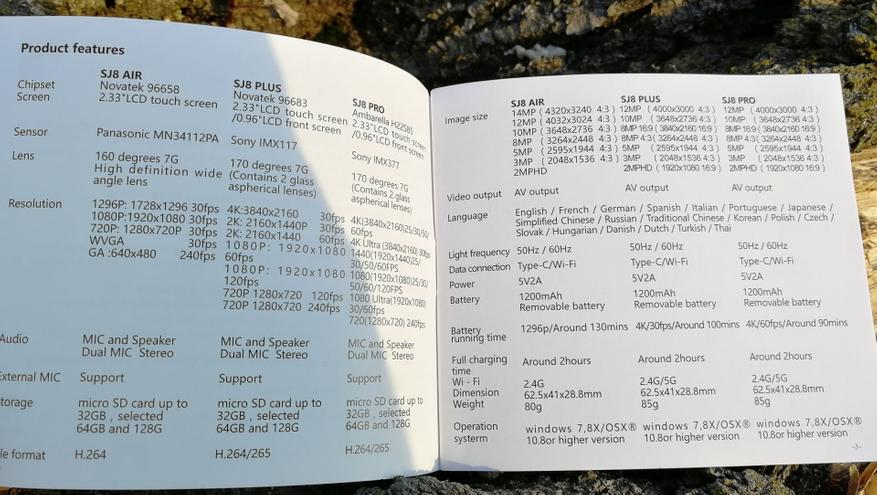
Защитный аквабокс сделан аккуратно. Когда закрыт, то между задней стенкой и корпусом не видно щелей.

Форма фактор самой экшен камеры не отличается об общепризнанного. Материал корпуса софттач. На передней стороне слева от линзы расположен вспомогательный экран, на котором отображаются настройки, с которыми снимается видео. Под линзой находится один из двух микрофонов, а слева вверху расположены два индикатора.

Сбоку находится второй микрофон, а внизу под резиновой заглушкой спрятан разъем usb type-c для подключения к компьютеру или внешнего микрофона.

Сверху в торце расположена кнопка спуска затвора и возле нее динамик.

Справа находится кнопка включения камеры.

Снизу находится резьба для крепления на штативе, а возле нее под крышкой спрятан аккумуляторный отсек и слот для установки карты памяти объемом до 128Gb.

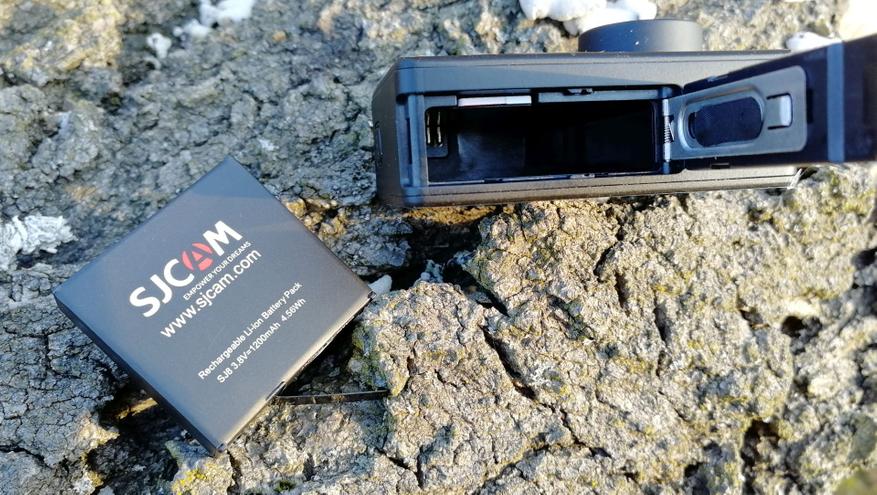
Основной экран 2.33" сенсорный и выполнен по технологии IPS, имеется возможность регулировать яркость. На улице в солнечную погоду без труда можно понять, что отображает экран камеры. На экране отображаются следующие данные. Внизу слева в углу значок Play, нажимая на него попадаем в галерею отснятого материала. Далее указывается разрешение, при котором идет съемка, видео или фото с указанием максимального ISO и далее два пункта с настройками. Сверху указывается уровень заряда аккумулятора, включена или нет стабилизация и включенный микрофон. Посередине сверху указывается время отснятого материала и сколько еще можно записать на карту.
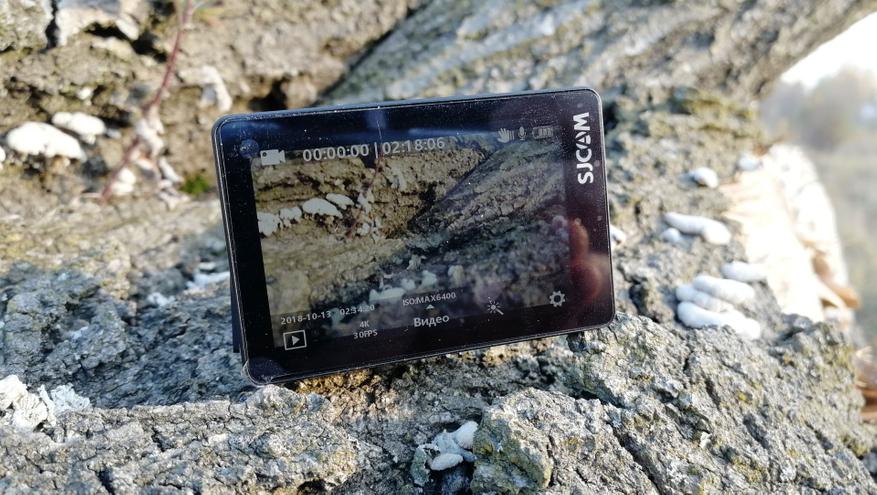
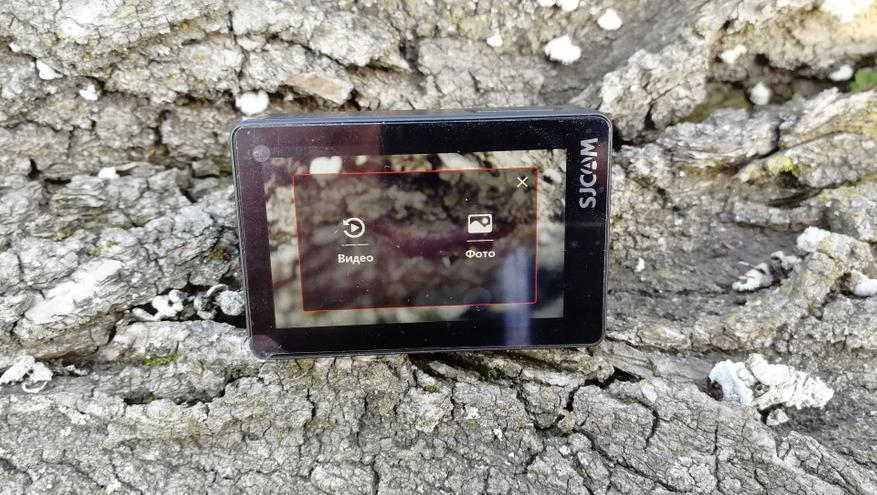
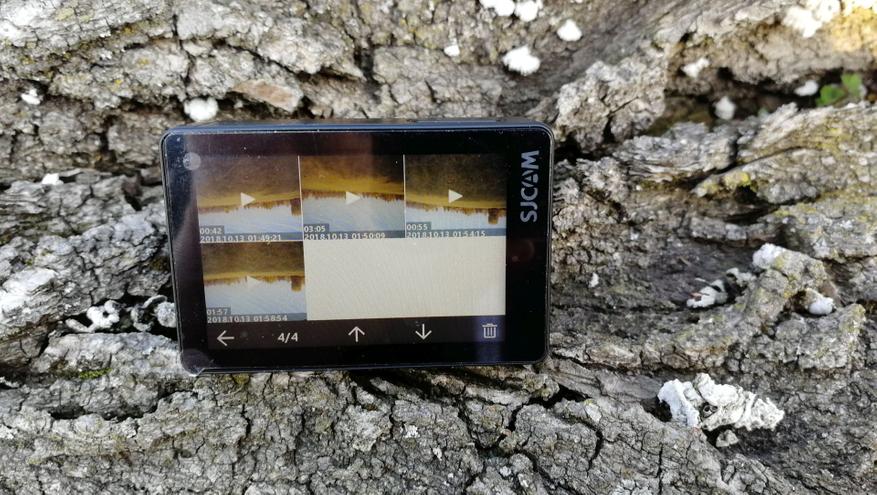
При свайпе сверху внизу всплывает дополнительное меню, в котором можно заблокировать экран, включить wi-fi, активировать режим fpv для полета на квадрокоптере и подключить пульт управления, который приобретается отдельно.

Фото и видео для данного обзора снимались при текущей версии прошивки 1.2.7 Устанавливается прошивка для камеры очень просто. Для этого скачиваем с официального сайта или из профильной ветки на 4pda. Далее распаковываем архив и кидаем на карту памяти. При включении камера автоматически прошьется.
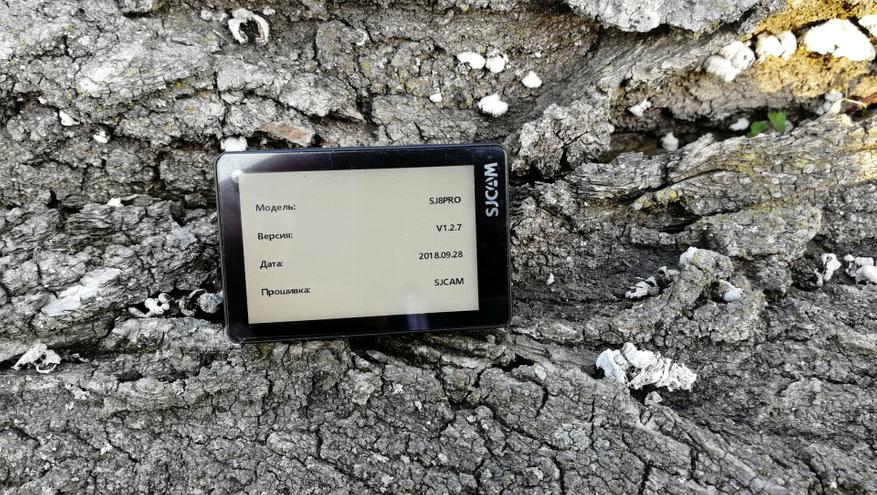
Для пользователя доступны следующие режимы: Фото, Видео, Таймлапс видео, Замедленная съемка, Таймлапс фото, Режим серийной съемки, Видео + Фото, Циклическая запись она же Режим авторегистратора.

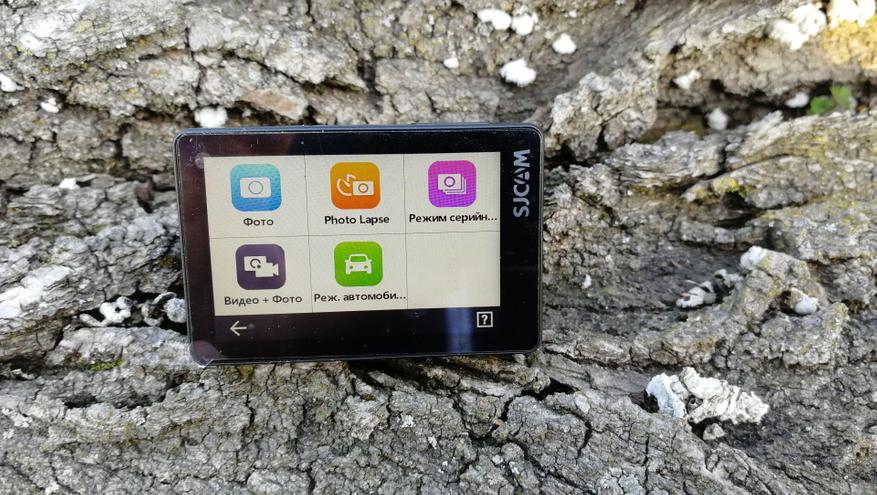
Все основные настройки можно делать либо напрямую через камеру или с помощью приложения на смартфоне. Приложение есть как для IOS, так и для Android. Скачиваем приложение, включаем wi-fi на камере и находим в настройках смартфона SJ8, соединяемся. Далее идем в приложение и жмем на connect. Смартфон показывает то, что снимает камера в данный момент. Из минусов приложения отмечу неточный перевод. В то же время приложение позволяет не только делать настройки, но и смотреть отснятый материал. Чтобы не переписывать все настройки видео, с которыми можно снимать, я приведу скриншоты из приложения.
Экспозиция регулируется от -2 до +2. Так же есть режимы в зависимости от окружения, где проходит съемка. Баланс белого выставляется автоматически или вручную. Есть режимы: солнечный, флуорисцентный, облачный, для съемки под водой. Так же есть цветовой профиль Vivid и Flat. Последний больше подходит для разукрашивания видео на постобработке в видеоредакторе.
Кодек при записи видео выбирается Н.264 или Н.265. Последний нельзя использовать в разрешениях 1080 120к/с, 720 240к/с, 4K 60к/с. Качество выбирается из трех: хорошее, среднее и экономичное(низкое). При этом можно заранее выбрать ограничение продолжительности файла от 1 минуты до 20.
Здесь же в приложении выбираем и настройки фото. Можно задать промежуток времени, через который будет гаснуть экран и сама камера при бездействии.
Теперь давайте посмотрим как камера делает фото. Для своего класса при дневном освещении справляется неплохо. Вечером уже беда. Единственное стоит понимать, что прежде всего экшен камеры нацелены на видео. В оригинальном качестве с RAW файлами можно посмотреть здесь














Исходники видео можно скачать по ссылкам ниже, а пример съемки в 4К 30к/с в видео обзоре:
Автономность данной камеры замерял в режиме съемки 4К 60к/с. При этом для уменьшения нагрева и увеличения времени съемки был отключен передний вспомогательный экран. Общее время работы до того момента, когда камера благополучно выключилась, составило 1ч. 15мин. При этом через 45 минут после начала съемки лицевая сторона нагрелась до 60 градусов. Для продолжительных съемок(таких как таймлапс) лучше всего использовать повербанк. К еще одной проблеме отнесу все тот же перевод на русский язык. Местами получается ну очень смешно.

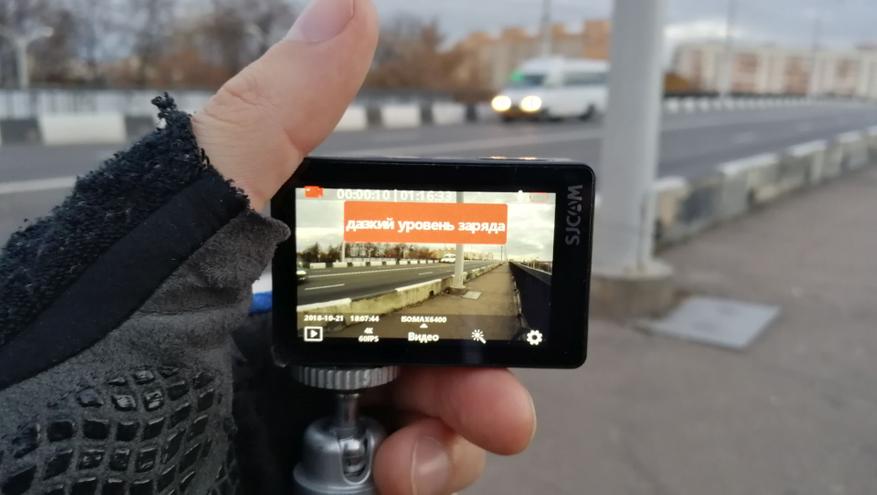
Если подводить итог по данной камере, то общие впечатления достаточно хорошие, но есть и минусы. Наконец-то стали появляться доступные камеры, которые снимают 4К 60к/с. Жаль только в этом разрешении недоступна стабилизация, которая в остальных режимах работает не хуже, чем в камерах от GoPro и Sony. Конечно, полностью стедикам она не заменит, но с легкостью гасит все ощутимые вибрации, даже во время ходьбы. В тоже время хотелось бы, чтобы сверх замедленная съемка велась не в 720р, а в разрешении повыше.
Проблема Xiaomi с трескающимся пластиком вокруг резьбы отсутствует. Фото при ночной съемке своим качеством меня не порадовали. В солнечную погоду яркости экрана хватает, чтобы различать картинку.
Еще к минусам экшн камеры отнесу не до конца переведенную прошивку и приложение для смартфона. Нагрев камеры имеется, поэтому продолжительное время в боксе лучше не снимать. Комплектация у этой камеры хорошая, крепления почти на все случаи жизни. Так же бесполезной осталась запасная стенка для аквабокса для управления экраном под водой: когда через нее нажимаешь, то просто делается тап и не выбираются настройки(список настроек не разворачивается).
Думаю с выходом очередной прошивки многие вещи исправят и эта камера станет еще лучше. Смотрите исходные файлы и делайте свой выбор.
С помощью action камер можно заснять динамичные кадры на суше и воде. А что делать дальше с отснятым материалом? Удобнее просматривать и обрабатывать видео, снимки на большем, чем у экшн камер, экране – компьютерном. Как правильно подключить мобильный девайс к ПК? Что делать, если компьютер не видит экшен-камеру GoPro, DJI или любых других брендов? Найти ответы на вопросы можно в статье.

Как подключить экшн-камеру к компьютеру
Вариантов 2: воспользоваться юсбишным кабелем или беспроводными технологиями. Подробнее о каждом способе — ниже.
Проводное соединение
Что понадобится:
- экшн-девайс, допустим, FDR-X3000, с установленной картой памяти;
Важно: Аккумулятор гаджета для съемок в экстрим условиях должен быть заряжен!
-
, оснащенный портом USB;
- юсбишный шнур — чаще всего поставляется в комплекте с экшен-гаджетом, если нет, нужно купить аксессуар.
Все в наличии? Далее подключение экшн-камеры, такой как CP.OS.00000020.01, к компьютеру выглядит так:
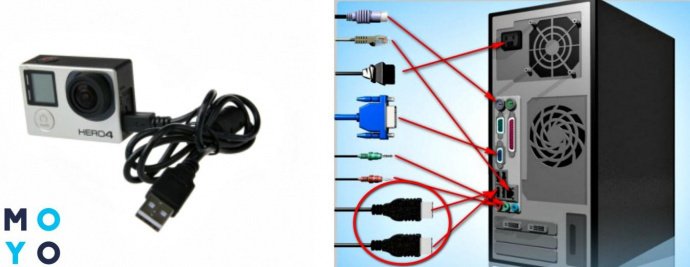
Подключенная экшн-камера отобразится на мониторе ПК, как стандартный съемный диск, кликнув на который можно перейти к папкам с отснятым материалом.
Беспроводное соединение
Возможно, если на обоих устройства есть Wi-Fi (допустим, в камерах FDR-X3000 или SJ Cam SJ5000X Elite).
Совет: Если на ПК отсутствует вай-фай модуль или вышел из строя, можно использовать специальные адаптеры, которые позволят компу «ловить» Wi-Fi.
Пошаговое описание подключения экшен- камеры через wifi к компьютеру:
- Включить action camera.
- Нажать кнопку с изображением значка вай-фай на корпусе прибора. Если там нет, стоит обратиться к техпаспорту экстрим техники. Возможно, подключение нужно произвести через меню.
- На экране экшн-прибора должен появиться знак Wi-Fi и название модели.
- На панели задач ПК кликнуть на «Сетевые подключение» (снизу, справа), в списке выбрать и нажать на название камеры.
- Открыть используемый на ПК веб-браузер, ввести адрес action camera (уточнять в инструкции или на оф. сайте производителя).
Теперь можно ролики и кадры, сделанные с помощью экшн-камеры CHDHX-801-RW или другой, сохранять на ПК. Для видеопотока непосредственно с камеры придется установить на ПК медиаплеер VLC и настроить его: перейти во вкладку «Медиа» — тапнуть «Открыть URL» — вставить специальную ссылку.
Важно: Перед началом подсоединения стоит убедиться, что на экшн гаджете установлена актуальная версия прошивки.

Программы для обработки видео с экшен-камеры
6 бесплатных вариантов для пользователей ПК или смартфонов:
Совет для владельцев эппловских гаджетов — воспользоваться возможностями проги iMovie. Софт справляется с обработкой 4К видеороликов).

Что делать, если компьютер не видит экшн-камеру
На это может быть несколько причин:
- повреждение юсбишного шнура или портов техники;
- неплотное соединение: кабель + USB-разъем;
- несовместимость ПК и карты памяти экшн-девайса;
- неисправность камеры.
Что можно сделать своими силами:
- Подключать заново оба девайса по Wi-Fi или с помощью шнура USB.
- Перезагрузить оба устройства.
- Если есть возможность, попробовать подсоединить экшн-камеру к другому ПК, ноуту.
- Напрямую подключить карту памяти к ПК с помощью адаптера и картридера.
Если указанные действия не привели к решению проблемы, стоит обратиться за помощью к специалистам.
В итоге, не составит труда быстро и просто подключить экшн-гаджет к ПК, используя юсбишный провод или Wi-Fi. А после подсоединения устройств можно заняться монтажом и обработкой видео, снимков. В этом помогут разнообразные проги, которые не только бесплатны, но и обладают интуитивно понятным интерфейсом и широким набором инструментов.
КАКИЕ КАРТЫ ПАМЯТИ РЕКОММЕНДУЕТСЯ ИСПОЛЬЗОВАТЬ В КАМЕРАХ SJCAM?
На 16GB или 32GB от известных брендов с высоким качеством, высокой скоростью записи / считывания данных и, как минимум, класса 10. Рекомендуется использовать версии SDHC. Следующие карты памяти micro SD были протестированы и они хорошо работают со всеми устройствами SJCAM:
• Silicon Power Micro SDXC 64GB Class 10 (только с выбранными моделями)
• Sandisk Extreme Pro 64GB (только с выбранными моделями)
• Samsung EVO C10 32GB
• Sandisk Extreme C10 32GB
• Lexar EVO C10 32GB
• Transcend Premium 300 C10 32GB
• Sandisk C4 32GB
• Sony C10 32GB
• Sandisk C6 16GB
• Kingston 16GB
• Transcend C10 16GB
КАК Я МОГУ ОБНОВИТЬ ПРОГРАММНОЕ ОБЕСПЕЧЕНИЕ НА МОЕЙ КАМЕРЕ?
Чтобы научиться обновлять программное обеспечение, посмотрите инструкцию здесь. SJCAM предлагает видео и пошаговую инструкцию, чтобы вы разобрались как можно быстрее.
КАК МНЕ ПОНЯТЬ, ЧТО МОЯ КАМЕРА ОРИГИНАЛЬНАЯ?
Нажмите здесь, чтобы просмотреть страницу Устновления подлинности SJCAM. И потом введите ваш Защитный код с голограммы, чтобы проверить подлинная ли ваша камера или это подделка. При желании, если ваша камера является одной из моделей с WiFi, вы можете проверить ее подлинность, загрузив приложение на смартфон (iOS или Android) и попытавшись подключиться к приложению. Если ваш телефон подключается без каких-либо проблем, ваша камера, скорее всего, является подлинным продуктом SJCAM.
КАК ПОДКЛЮЧИТЬ МОЮ КАМЕРУ К ТЕЛЕФОНУ ЧЕРЕЗ WIFI?
Камеры SJCAM могут подключаться к мобильному телефону на Android или IOS или к Панельному компьютеру через WIFI. Для этого нужно следующее:
1. Установить програмное обеспечение SJCAMZONE или SJ5000 PLUS на телефон или панельный компьютер (можете найти и скачать на Google Play для android, или в APP Store для IOS.(Или перейдите по ссылке для скачивания.)
2. Включите камеру и нажмите на кнопку WIFI, на экране отобразится значок WIFI, SJCAM WIFI.
3. Включите WIFI на мобильном телефоне или на панельном компьютере и найдите учетную запись WIFI в соответствии с моделью камеры SJCAM, затем подключите ее к вашему устройству, и на экране вашей камеры отобразится начальный пароль «12345678».
4. Когда WIFI подключен, на экране отображается WIFI Connection Ready,
5. Теперь откройте нужное приложение на мобильном телефоне или панельном компьютере и изображения, записанные камерой, будут отображаться в реальном времени на мобильном телефоне или панельном компьютере. Вы можете управлять им с помощью соответствующих значков, которые относятся к программному обеспечению, или задать функциональные параметры камеры.
ПОЧЕМУ ПРИЛОЖЕНИЕ ПЛОХО ПОДКЛЮЧАЕТСЯ К КАМЕРЕ SJCAM ЧЕРЕЗ WIFI?
Пожалуйста, сделайте проверку выполнив следующие шаги:
1. Убедитесь, что ваша камера является оригинальной камерой SJCAM ACTION CAMERA, а также загрузите последнюю версию приложения на вышеупомянутом канале.
2. Иногда, когда SJCAM обновляет приложение (операционная система IOS или Android выпускает новую версию), она будет показывать только временное отключение. После того, как обновление будет завершено, новое приложение будет доступно для использования.
3. Если произошло вышупомянутое, то SJCAM предпримет экстренные действия, чтобы вернуть приложение в норму.
Почему изображение на видеозаписи дрожит и мерцает?
ПОЧЕМУ МОЯ КАМЕРА СОЗДАЕТ ТАК МНОГО ФАЙЛОВ ПОСЛЕ ОДНОЙ ЗАПИСИ?
Пожалуйста, проверьте не включили ли вы функцию покадровой съемки. Если да, то отключите её и тогда видеозапись будет в одном файле.
МОЖНО ЛИ КАМЕРЫ SJCAM ИСПОЛЬЗОВАТЬ КАК ВЕБ-КАМЕРЫ?
Среди наших камер следующие модели поддерживают функцию веб-камеры:
SJ5000, SJ5000WIF, SJ5000+WIFI, M10, M10WIFI, M10+WIFI, SJ5000, SJ5000 WIFI
Для 5000+ моделей функция WEBCAM все еще разрабатывается и добавится вместе с новой прошивкой.
Примечание:
Пользователям Windows XP нужно подключить камеру через USB кабель, потом включить камеру и выбрать РЕЖИМ ВЕБ-КАМЕРЫ.
Изображение с камеры автоматически появится на вашем компьютере.
Пользователям Win7 или Mac OS X нужно скачать проверенный плагин и установить его, чтобы запустить функцию ВЕБ-КАМЕРЫ.
ПОЧЕМУ МОЯ КАМЕРА ЗАВИСАЕТ?
ГДЕ НАХОДИТСЯ БЛИЖАЙШИЙ КО МНЕ ДИСТРИБЬЮТОР/ТОРГОВЫЙ ПРЕДСТАВИТЕЛЬ SJCAM?
Вы можете нажать здесь, чтобы найти соответствующего дистрибьютора в вашей стране / регионе или ближайшего по вашему местоположению:

SJCAM SJ6 LEGEND выясняловка, некоторый опыт. Прошивка v1.4.3.
1. При подключении к ПК через USB отображается выбор 2х меню на УСМОТРЕНИЕ КАМЕРЫ - выбор, что нужно сделать: сопряжение с ПК или веб камера(используйте ТОЛЬКО оригинальный кабель из поставки). В следующей прошивке было бы здорово добавить, чтобы при подключении к ПК в МЕНЮ отдельным 3м пунктом добавили бы "зарядку", т.е. 3 пункта меню при подключении к ПК через USB:
-USB режим
-веб камера
-зарядка
Так же по поводу зарядки, что не происходит с оригинальным кабелем, он нам дает выбор 2 режимов при автоматическом включении камеры. Берем не родную mini USB и вуаля у нас на экранчике побежала зарядка батареи ))) Смотрим прикрепленное видео ниже.
3. В режиме авто регистратор , когда отключаем питание, то от 5-10 секунд работает и вырубается (а вдруг надо, чтобы писалось или как то дать выбор на экране, оставить мол запись или нет, а может вообще вырубить устройство). Пояснение, не покупайте автоскрепление липучку (маленькое которое самое у них) с авто зарядкой от компании sjcam, т.к. под эту экш камеру оно не подходит:
- USB другой вход (я просто поменял провод и подключаю к USB через прикуриватель, который работает)
- Малофункционально в плане поворотов по горизонтали и по вертикали
-Когда пользуемся гнездом с резьбой, то это очень неудобно. Я пользуюсь рамкой и переходником.
5. Глюк с отображением информации на маленьком экранчике, а именно - показывает на 2х дисплеях разный уровень заряда аккумулятора.(пока что отслеживаю данный косяк, чуть позже точно утверждать буду).
6. Медленно адаптируется к смене освещения, в некоторых случаях размытое изображение(сток настройки).
А у вас такая же хрень?
Прикрепленное видео:
1 - по поводу mini USB
2 - съемка в режиме "автовидеорегистратор"
Пример видео 4k 24fps вечером с "жучками" на черном фоне(на данных видео их мало, но вообще бывает много и рябит). Настройки стоковые. После отключение зажигания , камера работает от 5-10 секунд. (видео закачивается).Качество видео после обработки наверно изменится ). Я не заинтересован и не гноблю данную экш камеру - я просто пишу недостатки (делюсь опытом использования), которые хотелось бы, чтобы производители исправляли в последующих прошивках.
Читайте также:

